Il y a quelque temps, un tutoriel de Comment créer un "point de restauration" avec Clonezilla il nous apprend à créer un image exacte de notre PC qui peut ensuite être restauré. A cette occasion, nous allons apprendre comment cloner et restaurer des partitions à l'aide d'un outil appelé À part GTK qui a été une interface graphique de clone partiel, qui est très simple à utiliser et très efficace.
Qu'est-ce que l'Apart GTK?
C'est un Interface graphique pour Linux qui nous permet de cloner et de restaurer des partitions de disque rapidement et facilement, il utilise la technologie partclone pour créer une image de fichier compressé qui en bref est une image exacte de la partition que nous avons choisie.
À part GTK a été créé en utilisant Python par alex majordome, l'outil nous montre un interface très simple qui répertorie les partitions connectées à notre ordinateur et nous donne la possibilité de créer un clone de la partition que nous choisissons qui sera stocké dans le répertoire de notre préférence, de la même manière, il nous offre la possibilité de restaurer un clone que nous avons stocké dans une partition.
Il dispose d'un historique de copie assez simple ce qui nous donne également la possibilité de supprimer ou de redémarrer le processus de clonage.
Qu'est-ce que le partclone?
Clone partiel est un puissant utilitaire open source qui nous permet de créer efficacement des images de disque dur qui peuvent ensuite être facilement restaurées, est disponible sur les distributions les plus populaires et son utilisation est basée sur un terminal.
Partclone est un outil doté d'une technologie qui vous permet de autorise uniquement le clonage des blocs utilisés, ce qui rend le processus de copie beaucoup plus rapide et plus efficace. De même, ses développeurs se sont concentrés sur l'ajout d'une technologie qui leur permet de s'assurer que les images créées sont compatibles avec la plupart des disques et formats de fichiers actuels.
Aujourd'hui Partclone est compatible avec les formats de partition suivants:
- btrfs
- poste2, poste3, poste4
- graisse32, graisse12, graisse16
- ntfs
- exFAT
- hfsp
- jfs
- reiserfs
- reiser4
- ufs (avec SU + J)
- vmfs (v3 et v5)
- xfs
- f2fs
- nilfs2
Comment installer Apart GTK
Pour installer Apart GTK, nous devons répondre aux dépendances suivantes:
- python> = 3.5
- python-gobject, GTK> = 3.22
- pyzmq, humaniser, pyyaml
- polkit - pour une utilisation non root
- zeromq> 4
- clone partiel
- Pigz
Ensuite, nous pouvons utiliser les packages que son développeur a préparés pour les distributions suivantes:
- voûte: Disponible dans les référentiels AUR
- Ubuntu / Debian: Disponible a . Deb que nous pouvons télécharger à partir de ici !.
- Fedora: Et un . Rpm Disponible(s) dans les versions officielles de l'application.
Les utilisateurs d'autres distributions peuvent installer Apart GTK à partir du code source, en exécutant les commandes suivantes:
$ git clone https://github.com/alexheretic/apart-gtk.git $ cd apart-gtk / $ ./configure $ make $ make install
Apprendre à cloner et restaurer des partitions de disque avec Apart GTK
Dans le gif suivant, vous pouvez voir à quel point il est facile de cloner et de restaurer des partitions de disque en utilisant Apart GTK
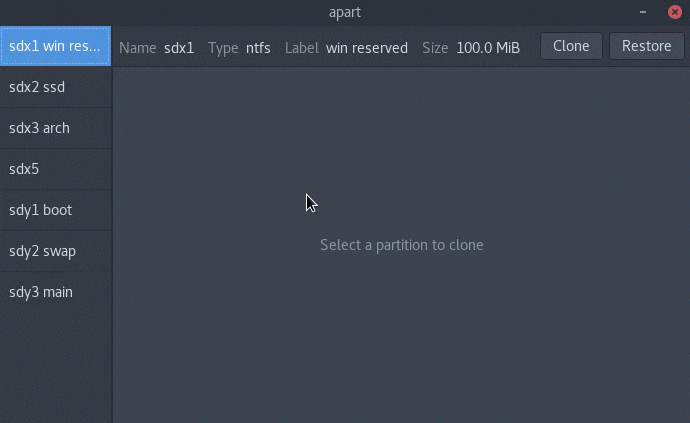
Au fond lors de l'exécution de l'application, il détecte toutes les partitions que nous avons montées, et il les répertorie dans une barre latérale gauche, si nous cliquons sur l'un d'entre eux, l'historique des copies que nous avons faites s'ouvrira et cela nous permettra de faire une nouvelle copie (avec le bouton Cloner) ou restaurer une copie que nous avons stockée dans ladite partition (avec le bouton Restaurer).
Nous pouvons créer autant d'images compressées de fichiers que nous voulons et elles seront stockées à l'emplacement que nous indiquons, nous pouvons annuler le processus de création d'une copie ou simplement en supprimer une.
Sans aucun doute, cet outil simple mais puissant, sorti depuis plus de 4 mois, peut être utile à plusieurs reprises, testez-le et utilisez-le plusieurs fois avant de l'emmener dans un environnement de production où les données sont très sensibles.
Merci pour la contribution, comment restaurez-vous si vous souhaitez changer votre dd pour un de plus grande capacité?
Une façon de le faire est de faire une copie de la partition d'origine (vous la sauvegardez quelque part en externe), dans l'autre dd vous la partitionnez et dans l'une des partitions vous installez un linux léger (pour qu'il ne prenne pas beaucoup de place), vous installez aprt gtk dans cette installation et vous restaurez la copie que vous avez sauvegardée dans la partition que vous voulez de votre nouveau dd ... J'espère que je me suis bien expliqué, l'autre est d'installer le nouveau dd en esclave et d'installer la copie dessus.
Bonne contribution! Une question, la sauvegarde le crée-t-elle en prenant l'espace disque total? Autrement dit, l'espace utilisé et inutilisé. Ou vous pouvez définir cela dans les paramètres. Je vous remercie!
Selon l'article, il ne fait que la sauvegarde de l'espace utilisé:
"Il dispose d'une technologie qui vous permet de ne cloner que les blocs utilisés, ce qui rend le processus de copie beaucoup plus rapide et plus efficace."
Cordialement,
La meilleure application de clonage que j'ai vue est pour Mac. Elle s'appelle Carbon Copy Cloner. Il est tout aussi simple à utiliser et permet de créer des copies amorçables.
Autrement dit, vous créez une copie de sauvegarde de votre système sur, par exemple, une clé USB, et elle est amorçable. J'espère qu'ils font quelque chose de similaire pour Linux
Bon après-midi:
Je serais intéressé par le programme mais j'ai un problème, il n'y a pas de 32bits?.
Merci d'avance et salutations.
Application très intéressante beaucoup plus pratique que l'ancien Partimage.
Ma question est de savoir s'il peut être utilisé sur des partitions chiffrées.
Avec DD vous pouvez également faire de même et vous trouverez un tutoriel sur cette même page et il n'est pas compliqué d'économiser sur l'installation des applications. https://blog.desdelinux.net/tip-comando-dd-con-barra-de-progreso/
Je pense qu'avec DD vous clonez le disque / la partition mais aussi avec les espaces inutilisés. C'est la différence avec cette application
J'utilise Copy *. * X: / D / S